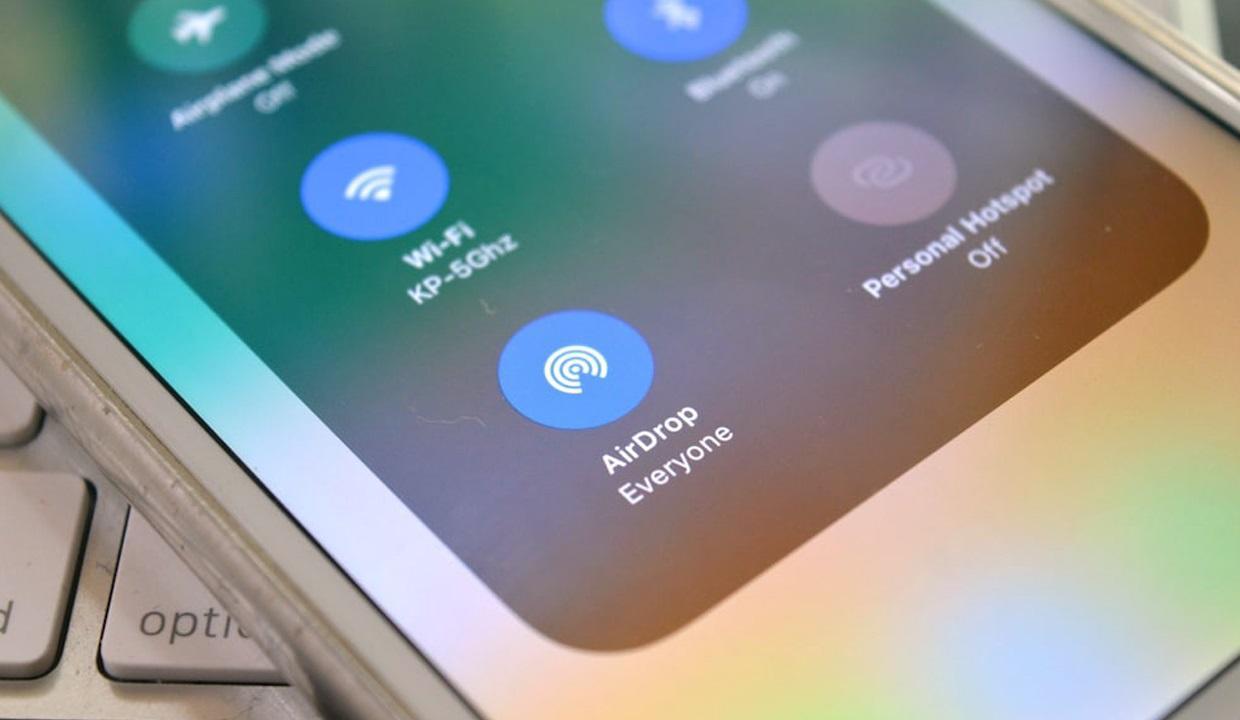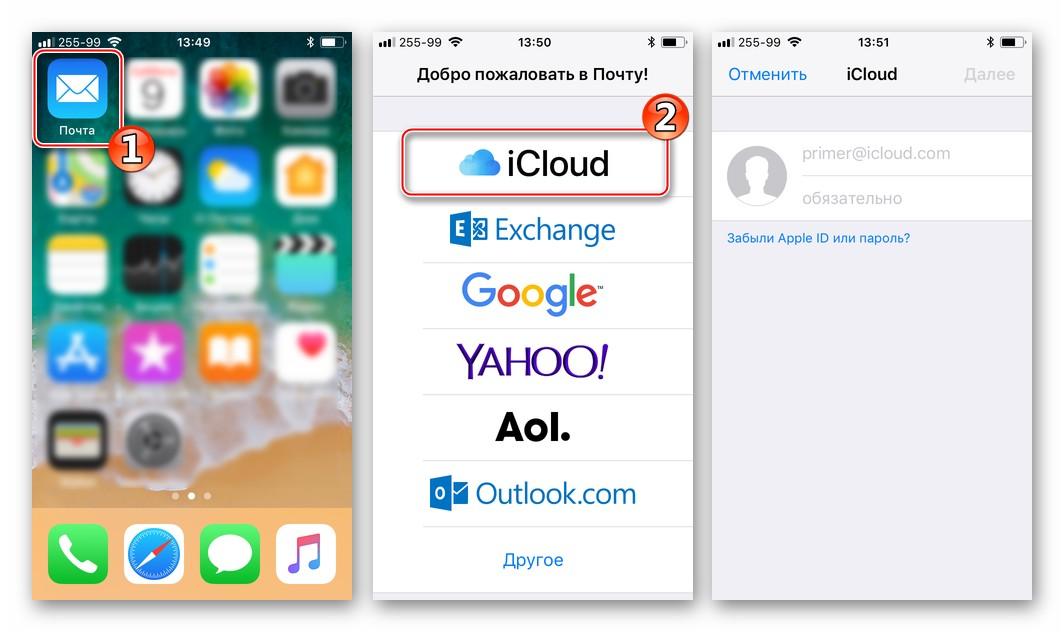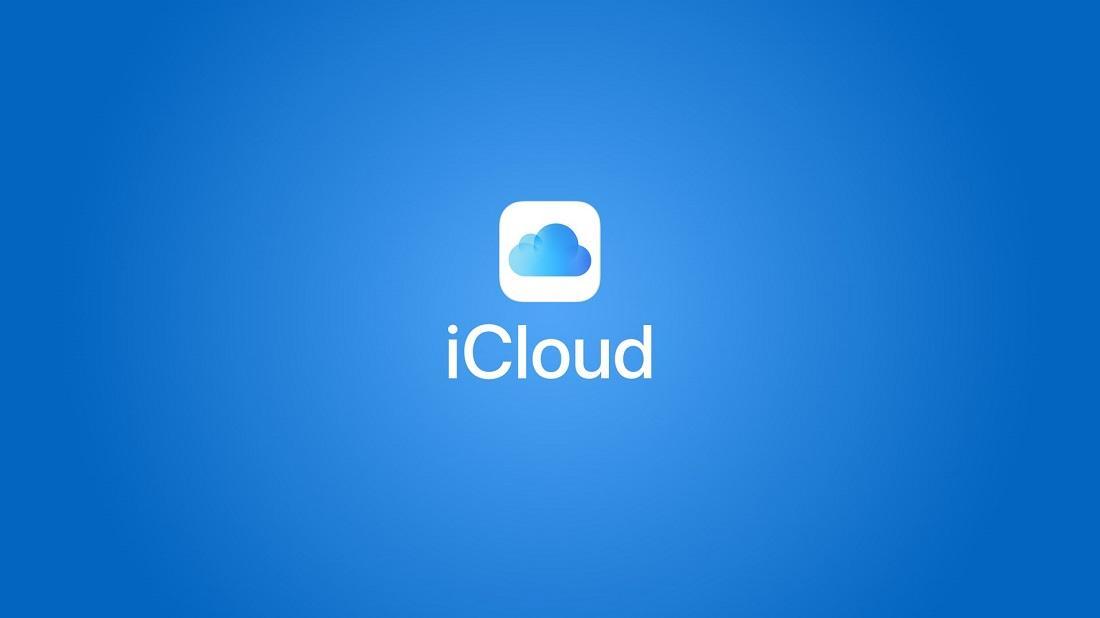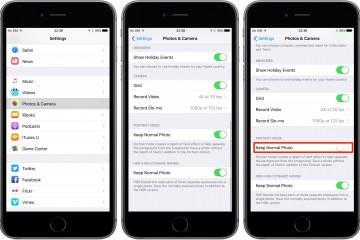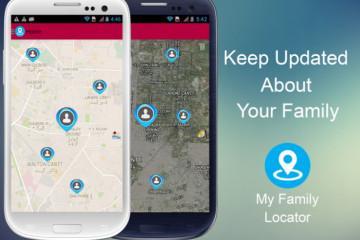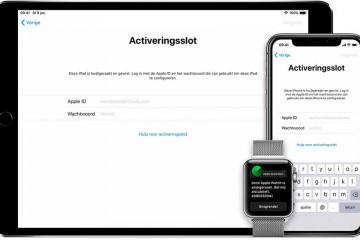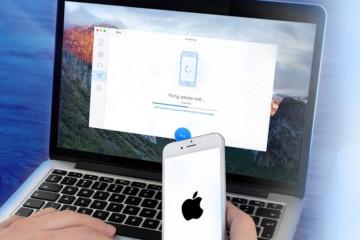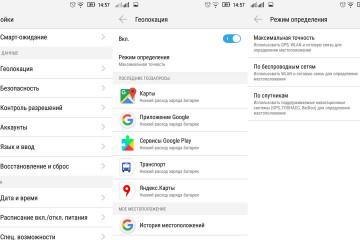Как скинуть запись с диктофона с айфона на компьютер
Содержание:
Диктофон – это базовое приложение на айфоне и, нужно сказать, не самое используемое. Невостребованность опции в первую очередь связана с невозможностью записать телефонный разговор. Политика компании Apple остается неизменной в вопросах, связанных с защитой личной информации. Однако, если возникает необходимость записать аудиоинформацию с внешнего носителя, то можно быть уверенным в качестве записи, так как разработчики приложения позаботились о том, чтобы диктофон устроил даже самого придирчивого пользователя.
Как скинуть диктофонную запись с айфона на компьютер через iTunes
В обновленном приложении есть возможность не только записывать, делать копии и редактировать записи, но и делиться ими. Звуковую информацию, хранящуюся в памяти айфона, можно скинуть:
- на компьютер;
- электронную почту;
- в социальные сети;
- в облачное хранилище.
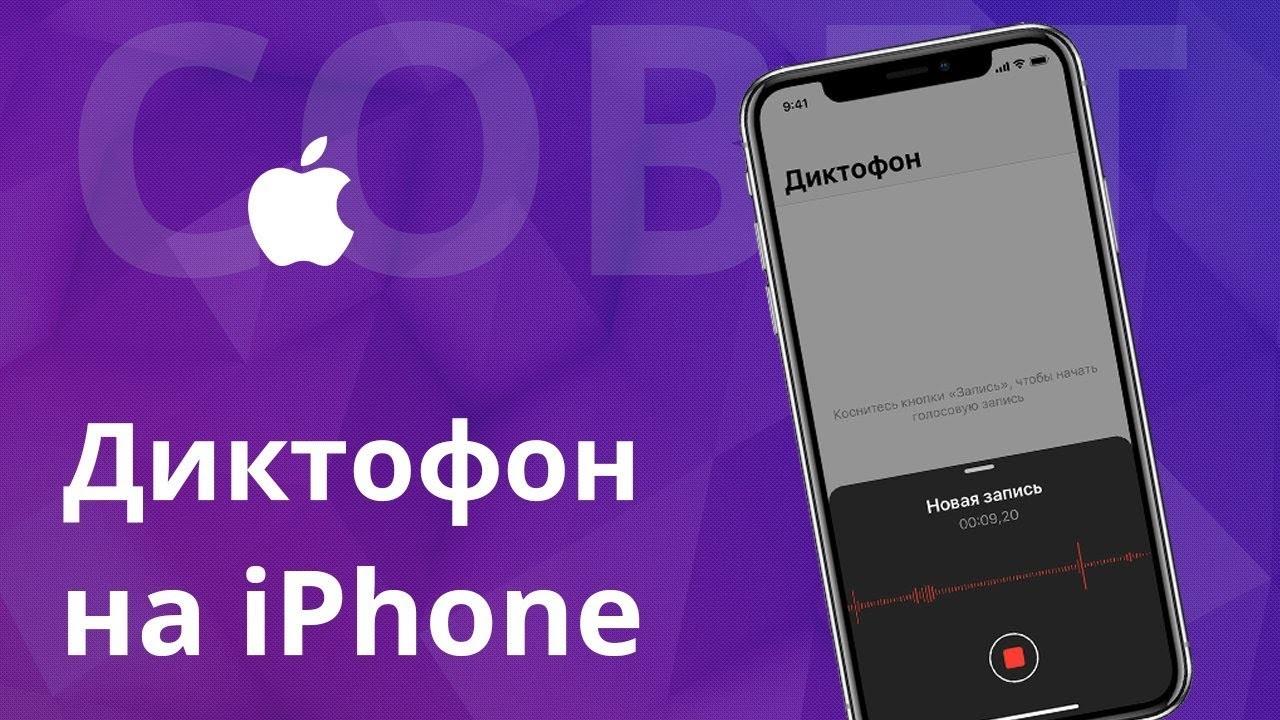
Диктофон – базовое приложение на айфон, позволяющее создавать, редактировать и пересылать аудиофайлы
После того, как аудиозапись сделана и отредактирована, обязательно возникнет вопрос, как скинуть запись с диктофона с айфона на компьютер для дальнейшего использования или в целях экономии памяти на телефоне? Проще всего загружать аудиофайл на компьютер через родную программу iTunes. Для этого понадобится:
- Установить iTunes на компьютер.
- Подключить айфон с помощью кабеля USB.
- После этого войти в программу.
- Открыть раздел «Музыка».
- В открывшемся меню отметить пункты «Синхронизировать музыку» и «Включать голосовые записи».
- Нажать на «Синхронизировать» (кнопка находится внизу окна).
Выполнив несложные действия, останется подождать, когда все голосовые файлы, имеющиеся в диктофоне, скопируются на комп. Все записи в формате mp3 можно будет найти в папке «Голосовые записи». Она будет размещаться последней в плейлистах медиатеки.
Как перекинуть запись с диктофона айфона на компьютер без iTunes
Как работает айтюнс понятно, но как скинуть аудиозапись с айфона на компьютер, если эта программа не справилась? Такое может быть, если нужно сбросить на компьютер файл продолжительностью больше 10 минут. В этом случае можно воспользоваться программой i-FunBox. Алгоритм действий тот же, что и через iTunes:
- Скачать программу на компьютер.
- Подключить айфон к компьютеру с помощью кабеля.
- Запустить программу i-FunBox.
- В программе зайти в меню «Мой компьютер».
- Выбрать «iPhone», затем подпункт «Voise Memos».
- После того, как откроется список записей диктофона, выбрать нужную.
- Кликнуть по файлу правой кнопкой мыши.
- Нажать на «Копирование на ПК».
- Определить папку, куда нужно сбросить файл.
- Нажать «Сохранить».
После этого аудиофайл отправится в заданную папку. Минус такого способа в том, что перекидывать записи с диктофона придется по одной.
Второй способ более удобный, но доступен лишь в случае переноса аудиоинформации с айфона на Mac. Программисты Apple снабдили свою технику бесконтактным и быстрым способом обмена данных через AirDrop.
Чтобы быстро переместить информацию с одного яблочного устройства на другое, нужно:
- Запустить приложение «Диктофон».
- Зайти в нужную аудиозапись, коснувшись ее.
- Открыть меню под кнопкой «…».
- Выбрать пункт «Поделиться» (после этого вверху всплывающего рабочего экрана появится список устройств, находящихся в непосредственной близости от айфона).
- Нажать на имя получателя, затем «Готово».
Как скинуть запись с диктофона в ВК
Если с вопросом, как скачать запись с диктофона iPhone на компьютер, разобрались, можно переходить к следующему пункту. Как поделиться записью в социальных сетях? Чтобы переслать голосовой файл из приложения в социальную сеть, например, ВК, приложение должно быть установлено на айфоне. Если это условие соблюдается, то трудностей возникнуть не должно. Дальше несложный алгоритм действий:
- Открыть приложение «Диктофон» на айфоне.
- Выбрать нужную запись, нажать на нее.
- После того, как появятся кнопки для прослушивания и редактирования файла, нажать «…» справа.
- В всплывающем меню выбрать «Поделиться».
- Появится список из доступных для отправки приложений. Выбрать «VK».
- Определить, куда перебросить запись (на страницу, на стену сообщества, в личные сообщения).
- Снова нажать «Поделиться».
Останется лишь подождать, когда файл загрузится. Это может занять некоторое время в зависимости от продолжительности записанной информации.
Как отправить запись с диктофона по электронной почте
Чтобы иметь возможность скидывать аудиофайлы с диктофона на электронную почту, на айфоне должен быть подключен почтовый ящик. Если это ещё не сделано, можно ввести все необходимые данные почты через приложение «Диктофон».
- Зайти в «Диктофон».
- Выбрать запись, нажать на нее.
- Перейти в меню под кнопкой «…».
- Открыть пункт «Поделиться».
- Выбрать «Почта».
Если почта не настроена, программа перебросит в «Учетные записи» со списком сервисов, на которых может быть зарегистрирован почтовый ящик.
- Найти нужный.
- Ввести имя, электронный адрес, пароль и описание.
- Нажать «Далее».
Если все данные введены правильно, система быстро определит почтовый ящик и в дальнейшем без труда можно будет отправлять на него файлы.
Автоматический способ доступен для тех, кто пользуется электронным ящиком, зарегистрированным на iCloud, Google, Yahoo. Для настройки достаточно:
- Открыть приложение «Настройки».
- Перейти в «Пароли и учетные записи».
- Выбрать «Новая учетная запись».
- Определить нужную площадку из списка появившихся.
- Заполнить форму (адрес, пароль своей электронной почты).
- После проверки данных нажать «Сохранить».
Если у программы возникнут трудности с обнаружением электронного ящика, она предложит ввести все данные о настройках вручную.
Загрузка записи диктофона iPhone в облачное хранилище
Облачные хранилища – самый удобный в наше время способ хранения информации. Они просты в использовании, надежны, экономят место в памяти гаджетов. Воспользоваться размещенной информацией может любой, у кого есть адрес и пароль от хранилища. Для того, чтобы загрузить информацию, не нужно никаких дополнительных программ и кабелей. Достаточно только выхода в интернет.
Облачное хранилище iCloud
Компания Apple разработала собственное облачное хранилище, бесплатный объем которого 5 ГБ. Разработчики рекомендуют хранить в нем все необходимые файлы, а также резервные копии. Если предоставленного объема недостаточно, можно приобрести дополнительные резервы за плату чуть меньше доллара в месяц за 50 ГБ.
Чем удобно это хранилище? Если не введены специальные настройки, все файлы с айфона автоматически сохраняются в iCloud. Данные можно посмотреть с любого яблочного устройства с доступом в интернет. А теперь хранилище iCloud доступно и для компьютеров, на которых установлена операционная система Виндовс.
Чтобы иметь возможность воспользоваться аудиозаписями с диктофона на устройствах Apple через iCloud, их нужно синхронизировать. Выполняется это достаточно просто:
- Открыть в настройках свою учетную запись «Apple ID, iCloud, iTunes».
- Выбрать пункт iCloud.
- Найти в появившемся меню «Диктофон».
- Перетянуть ползунок вправо, чтобы открыть доступ.
После этого все аудиофайлы с диктофона автоматически будут попадать в хранилище, где ими в любой момент можно будет воспользоваться.
Облачное хранилище Dropbox
Аудиоинформацию с айфона также можно загружать и в другие облачные хранилища, например Dropbox. Чтобы загрузить информацию, нужно:
- Авторизоваться в программе Dropbox.
- Выбрать один из предложенных тарифов (бесплатно предоставляется 2 ГБ памяти).
- Установить на айфон менеджер iFile и запустить.
- Зайти в «Настройки» менеджера.
- Перейти в пункт «Связать с Dropbox» (понадобится логин и пароль учетной записи в Dropbox.
- Нажать на кнопку вверху «Изменить», затем на «+» внизу страницы.
- Выбрать папку Dropbox.
- В списке появившихся папок зайти в ту, где хранится нужный файл, и нажать на него.
- Затем активировать «Изменить».
- Определить действие, которое нужно совершить с файлом, из предложенных на нижней панели – «Переместить».
Останется подождать, пока файл переместится в облако Dropbox. Точно таким же способом можно скопировать любую информацию из айфона.
Вариантов перенести информацию с диктофона, поделиться ею, иметь доступ с любой точки мира или любого другого устройства достаточно для того, чтобы пользоваться приложением «Диктофон» без всяких сложностей и опасений. Такая ситуация не может не радовать пользователей.